2024-09-29 02:54:30开图手游网
闪电OCR图片文字识别软件是一个文字提取工具,可以提取图片,PDF中的文字。能在Windows7以上的系统上使用。支持各种格式的图片,快速识别文字,并转换为txt或word等文档格式。可以识别中文和英文,并且区分中英文的标点符号,非常的方便。支持批量文件操作,同时提取多个文件的文字。
第一步、双击桌面图标,打开图片文字识别软件。如图所示,以下是该软件的所有功能,分别有:PDF识别、图片识别、票证识别、手写识别等。

第二步、在这里,我们选择需要的功能,如“图片识别”。

第三步、接下来,点击“添加文件”将需要识别文字的图片添加进来,也可以一键添加多张图片进行识别。

第四步、添加后,在软件右下角的设置中,可选择识别格式,共有三种格式可选。

第五步、点击输出目录旁边的三个点,可选择一个新的文件导出位置。

第六步、最后一步,选择右上角的“开始识别”。

第七步、得到以下提示,说明文件识别成功,点击“前往导出文件位置”可浏览文件。

1、在本站下载最新安装包,一键安装

2、安装进行中,耐心等待

3、安装完成即可使用

PDF识别
添加PDF文件后,选择识别后要输出的文件格式,一键点击识别完成;
图片转Word
添加图片,选择Word识别格式,识别完成后,即可导出为Word文档;
票证文字提取
添加PDF文件后,选择识别后要输出的文件格式,一键点击识别完成;
手写识别
选择手写识别功能,点击添加手写图片,一键快速识别提取文字;
表格识别
支持将图片中的表格内容识别出来,获取图片中的表格内容轻轻松松;
批量识别
点击添加或者拖拽文件进行文件添加,可一次性识别完成,提高转换效率;
支持多种图片格式
支持JPG、JPEG、PNG等图片格式,识别文件前可设置输出文档的格式;
支持多文档输出
从文件中提取的文字,可根据自己的需求设置输出的文档格式,如:txt、doc、docx等。
声明:本文内容及配图由入驻作者撰写或者入驻合作网站授权转载。文章观点仅代表作者本人,不代表本站立场。文章及其配图仅供学习分享之
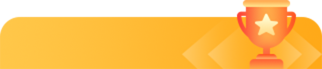
新品榜/热门榜